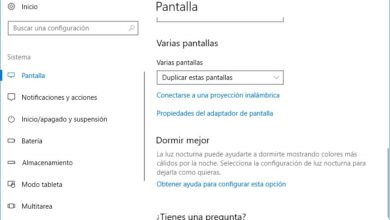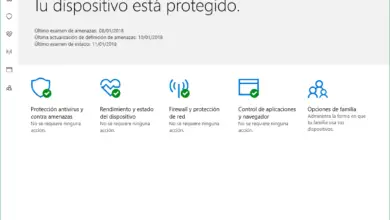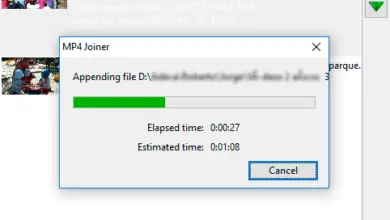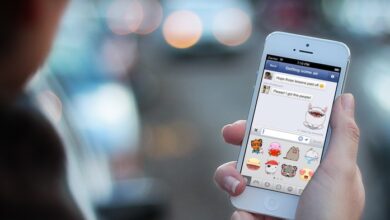Comment enregistrer et enregistrer une macro dans Microsoft Word? Guide étape par étape
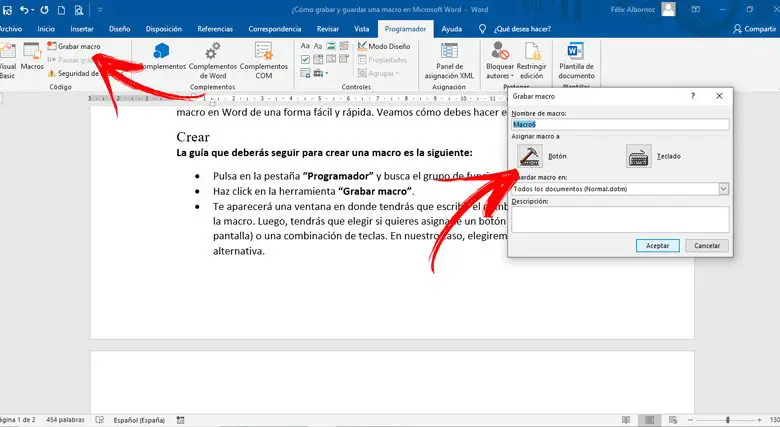
Les macros sont des outils pour chaque utilisateur. Beaucoup de gens ne croient pas que ces fonctions sont destinées uniquement à ceux qui ont des connaissances avancées en technologie.
Nous allons vous montrer dans les paragraphes suivants que ce n’est pas le cas . Lorsque vous créez des macros dans Word, vous ajoutez des commandes afin que le programme exécute différentes tâches et qui, en général, sont répétitives lorsque vous utilisez ce processeur .
Si vous souhaitez gagner du temps et devenir un expert en utilisant des macros dans Word , ne manquez pas les paragraphes suivants car nous vous expliquerons comment créer et enregistrer rapidement des macros .
Quels types de macros peuvent être enregistrés dans Microsoft Word?
Avec les macros, vous serez en mesure d’ exécuter des tâches que vous faites tous les jours d’une manière beaucoup plus pratique. Vous devrez créer et enregistrer ces outils afin de pouvoir les exécuter via un bouton que vous pouvez localiser dans la barre d’accès rapide . Cela se trouve généralement en haut du ruban des applications Word.
De cette manière, vous pourrez créer une macro via l’enregistreur , qui enregistrera pas à pas toutes les actions que vous faites , puis vous devrez cliquer sur le bouton que vous avez créé pour que les mêmes tâches que vous avez enregistrées auparavant soient exécutées. Par exemple, si vous souhaitez que les mots entre guillemets soient en gras , vous pouvez utiliser ce type d’outil.
Par conséquent, nous concluons que tout type d’action que vous utilisez quotidiennement dans Microsoft Word peut être enregistré.
Que devons-nous prendre en compte avant d’enregistrer et d’enregistrer une macro dans Word?
Pour enregistrer une macro, vous devrez activer le menu Programmeur, pour cela vous devrez suivre ces étapes:
- Ouvrez un nouveau document «Microsoft Word» .
- Allez dans le menu «Fichier».
- Sélectionnez «Options».
- Trouvez la fonction «Personnaliser le ruban» et cliquez dessus.
- Cochez la case «Scheduler» . Vous le trouverez dans la deuxième fenêtre, presque à la fin de la liste.
- Lorsque vous avez terminé, cliquez sur «OK» .
Étapes pour créer et enregistrer une macro dans Microsoft Word rapidement et facilement
Nous vous présenterons ci-dessous les étapes à suivre pour créer et enregistrer une macro dans Word de manière simple et rapide.
«MISE À JOUR ✅ Voulez-vous en savoir plus sur la façon d’enregistrer et de créer vos propres macros dans Microsoft Word? ⭐ ENTREZ ICI ⭐ et apprenez tout de SCRATCH!»
Voyons comment vous devez faire dans chaque situation:
Créer
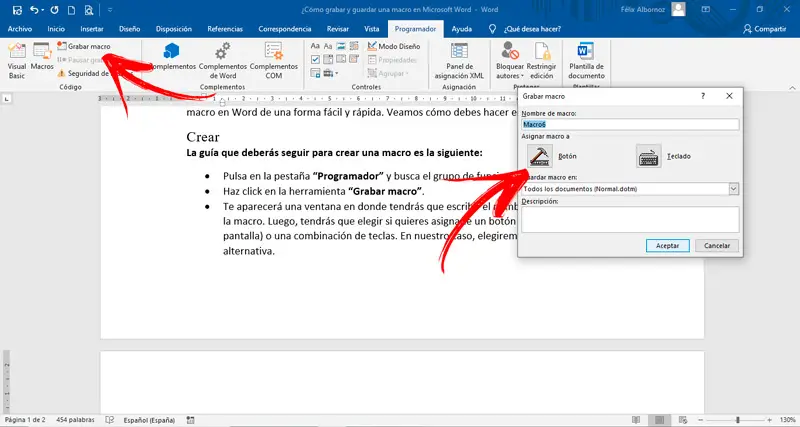
Le guide que vous devez suivre pour créer une macro est le suivant:
- Cliquez sur l’onglet «Programmeur» et recherchez le groupe de fonctions «Code» .
- Cliquez sur l’outil «Enregistrer une macro» .
- Une fenêtre apparaîtra dans laquelle vous devrez écrire le nom que vous attribuerez à la macro . Ensuite, vous devrez choisir si vous souhaitez lui attribuer un bouton (que vous verrez à l’écran) ou une combinaison de touches. Dans notre cas, nous choisirons la première alternative .
- Dans le champ «Enregistrer la macro dans:», vous devez sélectionner l’option «Tous les documents (Normal.dotm)» .
- Cliquez sur «Accepter» . Vous devez garder à l’esprit qu’à ce moment-là, l’enregistrement de toutes les actions que vous exécutez commencera automatiquement .
- Si vous devez sélectionner un texte, vous devrez utiliser le clavier. Pour ce faire avec les flèches directionnelles et la touche «Shift» enfoncées en même temps, vous devez peindre les mots choisis.
sauvegarder
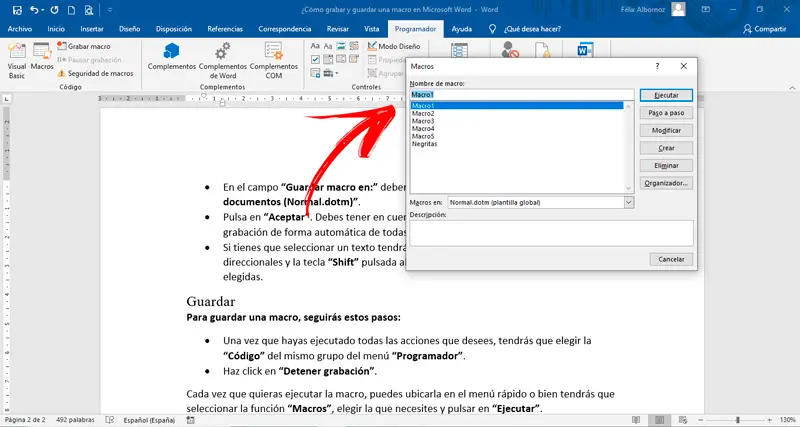
Pour enregistrer une macro, procédez comme suit:
- Une fois que vous aurez exécuté toutes les actions souhaitées, vous devrez choisir «Code» dans le même groupe dans le menu «Programmeur» .
- Cliquez sur «Arrêter l’enregistrement» .
Chaque fois que vous souhaitez exécuter la macro , vous pouvez la localiser dans le menu rapide ou vous devrez sélectionner la fonction «Macros» , choisir celle dont vous avez besoin et cliquer sur «Exécuter» .
Combien de macros puis-je créer et enregistrer dans Microsoft Word?
Microsoft Word vous permet d’enregistrer le nombre de macros souhaitées afin de gagner du temps sur les actions répétitives.
Si vous avez des questions, laissez-les dans les commentaires, nous vous répondrons dans les plus brefs délais, et cela sera également d’une grande aide pour plus de membres de la communauté. Je vous remercie!